
Плагін WP-Optimize служить для оптимізації бази даних сайту під управлінням WordPress. Для чого необхідно проводити таку оптимізацію сайту?
Поступово, після створення свого сайту, у його творця починають з'являтися думки про його поліпшення. Виправляються знайдені помилки в статтях, деякі статті доводиться заново переписувати, або серйозно редагувати.
зміст:- Необхідність проведення оптимізації на сайті
- Оптимізація в WP-Optimize
- висновки статті
Всі зміни, внесені пізніше, зроблені на вашому сайті, записуються в базу даних вашого сайту.
При редагуванні який-небудь записи зберігається багато варіантів цієї статті. У процесі роботи зі статтями в Адмін-панелі WordPress, на сайті відбувається копіювання ваших статей при їх написанні та редагуванні.
На вашому сайті може зібратися велика кількість таких копій. У базу даних записуються всі коментарі, в тому числі не схвалені вами, а також всі спам коментарі.
Всі ці записи мають певну вагу, і тому поступово відбувається збільшення обсягу бази даних вашого сайту. Все це негативно позначається на швидкості роботи вашого сайту.
Необхідність проведення оптимізації на сайті
Для того, щоб база даних вашого сайту не наповнювалася непотрібними даними, її необхідно оптимізувати. Зробити це можна за допомогою плагіна WP-Optimize, одного з кращих в своїй ніші, який оптимізує базу даних вашого блогу.
Плагін WP-Optimize служить для очищення і оптимізації бази даних вашого сайту. Плагін WP-Optimize має інтерфейс англійською мовою. Але, він має просте управління, з яким розбереться будь-який користувач без знання іноземних мов.
Для установки плагіна WP-Optimize слід увійти в "Адмін WordPress" => "Додатки" => "Додати новий". На сторінці "Встановити плагіни", в поле "Пошук" вводите вираз "WP-Optimize", а потім натискаєте на кнопку "Пошук плагінів".
Відкривається сторінка "Встановити плагіни" => "Результати пошуку". Під рядком назви плагіна WP-Optimize натискаєте на посилання "Встановити".
Після підтвердження згоди на установку плагіна, починається процес його установки. У вікні "Установка плагіна: WP-Optimize" натискаєте на посилання "Активувати плагін". Після цього в "Адмін-панелі WordPress" з'являється новий пункт: "WP-Optimize".
Оптимізація в WP-Optimize
Натисніть на пункт "WP-Optimize" і входите в налаштування цього плагіна.
В налаштуваннях плагіна ви побачите чотири вкладки: "Optimizer", "Tables", "Settings", "Info". Весь процес оптимізації бази даних проходить у вкладці "Optimizer".
У вкладці "Tables" ви побачите список таблиць з даними, червоним будуть відзначені дані, які потребують оптимізації, зазначено максимальний видаляються.
Вкладка "Settings" служить для зміни налаштувань плагіна. За замовчуванням, плагін WP-Optimize налаштований оптимально, тому не варто змінювати дані налаштування. Тут можна включити автоматичну оптимізацію (в певний проміжок часу), але робити це не варто, так як немає ніякої необхідності в такій оптимізації. Проводити оптимізацію можна періодично, самостійно, в ручному режимі.
У вкладці "Optimizer", в розділі "Clean-up options" чорним кольором відзначені пункти, оптимізація яких не викличе жодних побічних дій:
- Clean all post revisions - очистити резервні копії постів.
- Clean all auto draft posts and posts in trash - очистити всі АВТОП проекту.
- Remove spam comments and comments in trash - видалити спам коментарі.
- Remove unapproved comments - видалити несхвалені коментарі.
Звертаю вашу увагу, що серед явно не дозволені коментарів можуть перебувати і нормальні коментарі, тому їх краще перевірити перед видаленням.
Червоним кольором відзначені пункти, зміна яких може вплинути на функціонування бази даних.
- Remove transient options - видалити тимчасові параметри.
- Remove pingbacks - видалити пінгбекі.
- Remove trackbacks - видалити трекбеки.
Тому, я рекомендую перед проведенням оптимізації, зберегти резервну копію бази даних. У разі виникнення нештатної ситуації, ви без проблем відновите стан бази даних свого сайту.

При налаштуваннях за замовчуванням, в плагін WP-Optimize вже активовані пункти для проведення оптимізації. Зокрема активована настройка "Optimize database tables" (Оптимізувати таблиці бази даних). Для запуску оптимізації бази даних, натисніть на кнопку "Process".
Після завершення обробки, ви побачите повідомлення про результат виконаної роботи. База даних сайту була оптимізована.
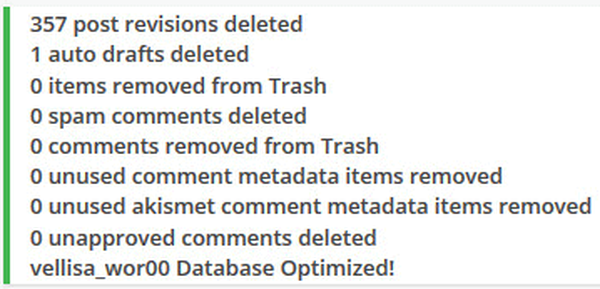
Якщо потребують оптимізації настройки, виділені червоним кольором, то ви можете також провести оптимізацію цих даних. Резервна копія бази даних у вас збережена, тому побоюватися нічого.
Для запуску оптимізації натисніть на кнопку "Process". Потім перевірте працездатність сайту.
Після завершення процесу оптимізації бази даних, вона була стиснута і очищена від зайвих ревізій та інших непотрібних записів. У самому низу сторінки ви побачите, який обсяг був звільнений в базі даних вашого сайту.
Плагін WP-Optimize необхідно використовувати тільки в момент проведення оптимізації бази даних вашого сайту. Тому, після проведення оптимізації, плагін можна відключити, до проведення нової оптимізації бази даних.
Для відключення плагіна WP-Optimize, потрібно увійти в "Адмін WordPress" => "Додатки" => "Встановлені". Знаходьте в списку встановлених плагінів WP-Optimize, а потім під назвою плагіна натискаєте на посилання "Деактивувати".
Відключивши, після використання плагін WP-Optimize, ви, тим самим, кілька знижуєте навантаження на своєму сайті. Через один-два тижні ви знову можете активувати плагін, для того, щоб зробити нову оптимізацію бази даних. Періодичність проведення оптимізації залежить від того, як часто ви проводите зміни на своєму сайті.
висновки статті
Плагін WP-Optimize робить видалення непотрібних записів і інших даних, з його допомогою відбувається оптимізація бази даних вашого сайту.
Схожі публікації:- Плагін Cyr-To-Lat - дружні посилання на сайті
- Плагін Subscribe to Comments - підписка на коментарі
- Плагін WP DS Blog Map - карта сайту для відвідувачів
- Як збільшити відвідуваність сайту
- Хлібні крихти для WordPress без плагіна











